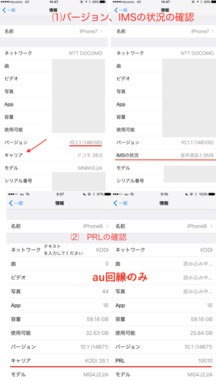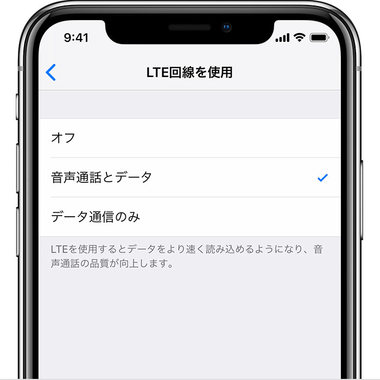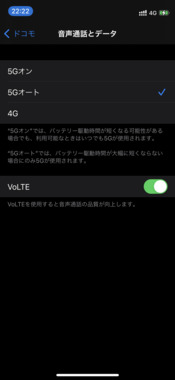解決済み
iphone メッセージ(SMS)の設定について
- 各種設定
- iPhone 6 au
- au
iphoneのメッセージ(SMS)の設定について教えてください。
iphone6 ios10.2
auデュアルタイプです。
本日itunesよりiphone復元をしました。その後lineアプリのログインで2段階認証がありましてSMSで番号を送信しましたとありましたが一向に受信せず・・
iphoneの設定からメッセージをタップし詳細を見ると送受信の項目で電話番号とappleIDの二つが表示されていました。
電話番号の前はクルクルと回転してしている表示になっておりグレー文字。
appleIDの前は✔が表示されており黒文字。
mineoに切り替えてから何度か他者携帯会社からSMSを送受信出来ていたのに、本日確認したところ送受信出来ません。
電話番号の前にも✔
appleIDの前にも✔
そしてメッセージ(SMS)が他社とも使えるような設定を教えてください。
お願いします。
どのように設定したらメッセージ(SMS)を使用できるようになりますか?
lineアプリなど2段階認証が必要な場合SMSが使えないと不便です。
また電話番号の前のクルクルが気になります。
4 件の回答
ベストアンサー
iPhone16 Pro(楽天モバイル)
ベストアンサー獲得数 660 件
今晩は!
下記の手順を試してください。
バージョンと IMSの状況
① ホーム画面で「設定」→「一般」→「情報」を選択
② 「キャリア」2度(または数度)タッチで選択
③ 「IMSの状況 SMS」の表示がなければ、不具合が発生します。
*大切な確認事項です。
⬇︎
◼︎⑵ PRLの確認方法 Aプラン(au回線)場合
① ホーム画面で「設定」→「一般」→「情報」を選択
② 「キャリア」2度(または数度)タッチで選択
③ 「au nanoSIM」の場合 PRL 10010(10009)の表示を確認
⬇︎
◼︎⑶ 「SMS」の表示がなければ⑷の操作を試してください。
「SMS」の表示あれば⑸からの操作を試してください。
⬇︎
◼︎⑷ プロファイルの削除と再インストール
① 削除方法はこちらhttp://support.mineo.jp/setup/guide/ios_network.html#ios02
② 「設定」→「一般」→「リセット」→「すべての設定をリセット」
③ 携帯電話のアンテナの4G表示が消えます。
④ wi-fi環境下でプロファイルを再インストール *wi-fi環境下は必要な事項です
*注記「すべての設定をリセット」は初期化ではありません。
*wi-fiの設定が消えるので、wi-fiのパスワード等は確認していて下さい。
【リセットされる内容】
ホーム画面の「設定」アプリで、設定した内容がリセットされます。
例)Wi-Fiの設定、パスコードロックの解除、アラーム設定、通話音量、画面の明るさなど
※連絡先、ダウンロードしたアプリケーションや音楽などは消失しません
⬇︎
◼︎⑸ iPhone 6
【設定】→【モバイルデータ通信】→【4GをONにする】→【データ通信のみ】を選択してください。
⬇︎
◼︎⑹ iMessage(SMS)
① 必ずwi-fiはオフにしてください ←大切な設定事項です。
② 「設定」→「メッセージ」のiMessageと件名欄をオフしてください。
③ SMSで宛先に、ご自身の電話番号を入力して、本文は「テスト」などの文字を入力して送信します。
送信も、受信も同時に確認できます。
吹き出しの色が緑色であればOKです!
この場合はiMessageが利用できなくなりますが、利用頻度が少なければこの設定のままか、様子を見て後日iMessageをオンを試してください。
下記の手順を試してください。
バージョンと IMSの状況
① ホーム画面で「設定」→「一般」→「情報」を選択
② 「キャリア」2度(または数度)タッチで選択
③ 「IMSの状況 SMS」の表示がなければ、不具合が発生します。
*大切な確認事項です。
⬇︎
◼︎⑵ PRLの確認方法 Aプラン(au回線)場合
① ホーム画面で「設定」→「一般」→「情報」を選択
② 「キャリア」2度(または数度)タッチで選択
③ 「au nanoSIM」の場合 PRL 10010(10009)の表示を確認
⬇︎
◼︎⑶ 「SMS」の表示がなければ⑷の操作を試してください。
「SMS」の表示あれば⑸からの操作を試してください。
⬇︎
◼︎⑷ プロファイルの削除と再インストール
① 削除方法はこちらhttp://support.mineo.jp/setup/guide/ios_network.html#ios02
② 「設定」→「一般」→「リセット」→「すべての設定をリセット」
③ 携帯電話のアンテナの4G表示が消えます。
④ wi-fi環境下でプロファイルを再インストール *wi-fi環境下は必要な事項です
*注記「すべての設定をリセット」は初期化ではありません。
*wi-fiの設定が消えるので、wi-fiのパスワード等は確認していて下さい。
【リセットされる内容】
ホーム画面の「設定」アプリで、設定した内容がリセットされます。
例)Wi-Fiの設定、パスコードロックの解除、アラーム設定、通話音量、画面の明るさなど
※連絡先、ダウンロードしたアプリケーションや音楽などは消失しません
⬇︎
◼︎⑸ iPhone 6
【設定】→【モバイルデータ通信】→【4GをONにする】→【データ通信のみ】を選択してください。
⬇︎
◼︎⑹ iMessage(SMS)
① 必ずwi-fiはオフにしてください ←大切な設定事項です。
② 「設定」→「メッセージ」のiMessageと件名欄をオフしてください。
③ SMSで宛先に、ご自身の電話番号を入力して、本文は「テスト」などの文字を入力して送信します。
送信も、受信も同時に確認できます。
吹き出しの色が緑色であればOKです!
この場合はiMessageが利用できなくなりますが、利用頻度が少なければこの設定のままか、様子を見て後日iMessageをオンを試してください。
- 1
iPhone16 Pro(楽天モバイル)
ベストアンサー獲得数 660 件
お早うございます。
>>最初の質問でもしたとおり電話番号の前のクルクルはなくなりますか?
下記の方の回答が解決方法だと思います。
この投稿では一応、私がベストアンサーに選ばれていますが、実際はこの方のアドバイスが効果があったと思います。
https://king.mineo.jp/question-answer/端末/各種設定/操作 スマートフォン/7330?sort_key=created_at&sort_order=asc
回答No.16
連携済みkc_iOS9.2.1 さん
iMessage, Facetimeのアクティベーションで電話番号がクルクル回ったままで確認済にならない場合に、私は以下の方法で解決しています。
①iMessage -> OFF
②Facetime -> OFF
③電源 -> OFF
④SIMを取り出し | (3分ほど時間を置いて)
➄SIM挿入
⑥電源 -> ON | (1時間ほどそのまま利用する)
➆iMessage -> ON これで、10~15秒ほどでSIMの電話番号を認識してくれると思います
⑧Facetime -> ON
ポイントは、⑥-➆間に、すなわちiMessage(OFF) & Facetime(OFF)の状態のまま、暫く時間を置くことです。一度、お試しください。 上手く行くとよいですね。
>>最初の質問でもしたとおり電話番号の前のクルクルはなくなりますか?
下記の方の回答が解決方法だと思います。
この投稿では一応、私がベストアンサーに選ばれていますが、実際はこの方のアドバイスが効果があったと思います。
https://king.mineo.jp/question-answer/端末/各種設定/操作 スマートフォン/7330?sort_key=created_at&sort_order=asc
回答No.16
連携済みkc_iOS9.2.1 さん
iMessage, Facetimeのアクティベーションで電話番号がクルクル回ったままで確認済にならない場合に、私は以下の方法で解決しています。
①iMessage -> OFF
②Facetime -> OFF
③電源 -> OFF
④SIMを取り出し | (3分ほど時間を置いて)
➄SIM挿入
⑥電源 -> ON | (1時間ほどそのまま利用する)
➆iMessage -> ON これで、10~15秒ほどでSIMの電話番号を認識してくれると思います
⑧Facetime -> ON
ポイントは、⑥-➆間に、すなわちiMessage(OFF) & Facetime(OFF)の状態のまま、暫く時間を置くことです。一度、お試しください。 上手く行くとよいですね。
- 10
あいだの1件を表示
>>10 勝ちゃんさん
結果発表です。
回答No.16
連携済みkc_iOS9.2.1 さんの手順を行い、imessageオン、Facetimeオンにして30分ほど経過したらアクティベーションが終わっており、電話番号前のクルクルが✔へ変わっていました!!
imessageの送受信項目 ✔電話番号
✔AppleID
Facetimeの連絡先情報項目 ✔電話番号
✔AppleID
こんな感じです。
設定→一般→情報→キャリアを数回タップしIMSの状況を見るとSMSのままでした。
メッセージアイコン右上の「!」マークを消えており、これで完全復活かなと思いWi-Fiに切り替えたところです。(←Wi-Fiにしてもいいですよね?)
おかげでスッキリしました。
これでiphoneと他社携帯からのSMS送受信可能になったのかなと自己満足です。まだ試していませんが・・・
何度も助けて頂いてホントにありがとうございました。
結果発表です。
回答No.16
連携済みkc_iOS9.2.1 さんの手順を行い、imessageオン、Facetimeオンにして30分ほど経過したらアクティベーションが終わっており、電話番号前のクルクルが✔へ変わっていました!!
imessageの送受信項目 ✔電話番号
✔AppleID
Facetimeの連絡先情報項目 ✔電話番号
✔AppleID
こんな感じです。
設定→一般→情報→キャリアを数回タップしIMSの状況を見るとSMSのままでした。
メッセージアイコン右上の「!」マークを消えており、これで完全復活かなと思いWi-Fiに切り替えたところです。(←Wi-Fiにしてもいいですよね?)
おかげでスッキリしました。
これでiphoneと他社携帯からのSMS送受信可能になったのかなと自己満足です。まだ試していませんが・・・
何度も助けて頂いてホントにありがとうございました。
- 13
>>10 勝ちゃんさん
追伸の質問です。(何度もすいません)
今回上手くいった結果が出たと思っています。
そこで本日かは分かりませんが、itunesで暗号化バックアップをしようと思います。
もしバックアップ後にiphoneを完全初期化(オールリセット)してから復元する場合、どのような手順で行えば良いですか?
完全初期化なのでmineoのプロファイルも入れ直しと思いますが。
また、今回のSMSの件でプロファイルを入れ直しする時、mineoから送られてきた最初の説明書に記載してあったURLをsafariから入力したのですが間違いなかったでしょうか?
長々とスミマセンが教えて頂ければ幸いですm(_ _)m
追伸の質問です。(何度もすいません)
今回上手くいった結果が出たと思っています。
そこで本日かは分かりませんが、itunesで暗号化バックアップをしようと思います。
もしバックアップ後にiphoneを完全初期化(オールリセット)してから復元する場合、どのような手順で行えば良いですか?
完全初期化なのでmineoのプロファイルも入れ直しと思いますが。
また、今回のSMSの件でプロファイルを入れ直しする時、mineoから送られてきた最初の説明書に記載してあったURLをsafariから入力したのですが間違いなかったでしょうか?
長々とスミマセンが教えて頂ければ幸いですm(_ _)m
- 14